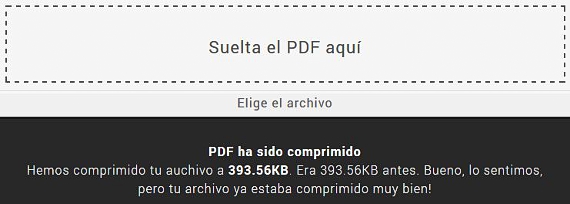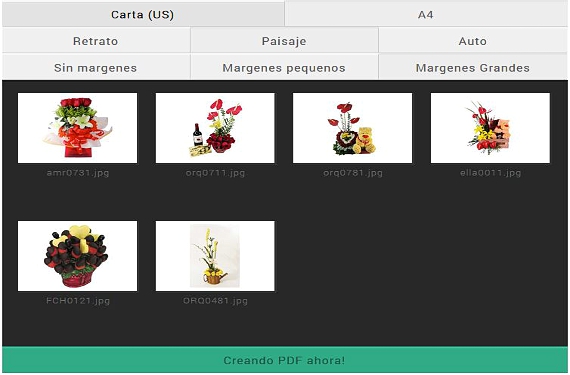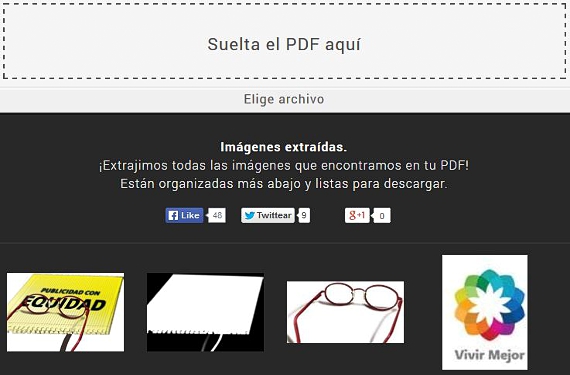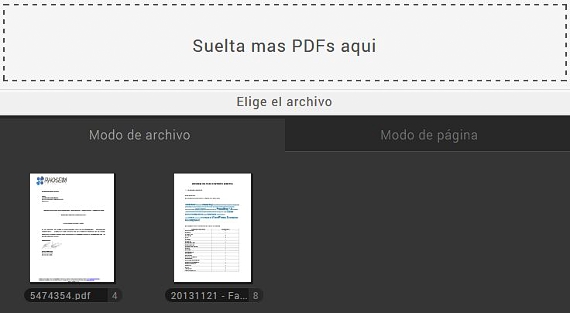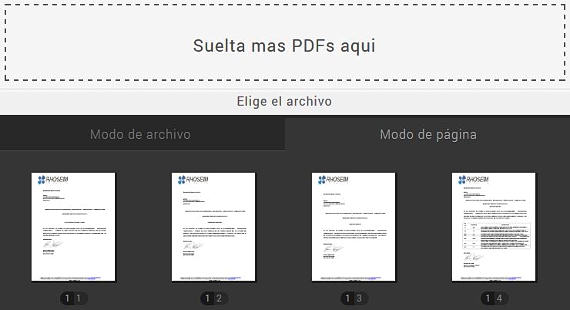SmallPDF er en webapplikasjon som for øyeblikket gir muligheten til å jobbe med fire veldig viktige funksjoner, og blant hvilke minst en vil bli brukt ofte. Siden det er en online applikasjon, kan vi kjøre den på Windows, Linux eller Mac, en situasjon som skyldes at bare en god nettleser er nødvendig for å kjøre SmallPDF.
Ya vi hadde tidligere nevnt en søknad som ga oss et stort antall tjenester når vi jobbet med forskjellige filer som vi senere kunne behandle til en PDF SmallPDF et komplement som vi bør ta i betraktning siden dette elektroniske verktøyet ikke krever noen registrering for å fungere med hver av filene våre, en prosess som kjører i sanntid.
Ulike tjenester å bruke med SmallPDF
Når vi går mot SmallPDF Med nettleseren øverst (en alternativlinje) og nederst til høyre finner vi tjenestene som tilbys av utviklerne deres, disse er:
- Komprimere PDF. Med denne tjenesten SmallPDF brukeren kan komprimere en PDF-fil til en mindre størrelse, for å kunne sende den via e-post.
- Bilde til PDF. I tilfelle vi trenger å ha noen få bilder i en PDF-fil, med dette alternativet kan vi oppnå det uten problemer og i sanntid. Flere alternativer kan brukes, og blant dem kan du plassere marginer og andelen av bildene hovedsakelig.
- PDF til bilde. Det motsatte kan også være tilfelle, noe som betyr at hvis vi i et bestemt øyeblikk har anskaffet en PDF-fil med bilder integrert i den, ved å bruke denne tjenesten, kan vi trekke dem alle ut til datamaskinen vår og i jpeg-format.
- Slå sammen PDF. Med denne funksjonen vil vi ha muligheten til å bli med i ett eller flere PDF-dokumenter i en enkelt fil.
Slå sammen flere PDF-dokumenter i ett med SmallPDF
Vi anser dette som en av de viktigste funksjonene som tilbys av dette nettapplikasjonen SmallPDF, og det er derfor vi vil prøve å være litt mer eksplisitte i bruken av noen av funksjonene som er inkludert i grensesnittet. Når vi har valgt denne tjenesten nede til høyre (som vi foreslo ovenfor), vises en liten rute umiddelbart der det blir foreslått for brukeren at dra til alle bildene du vil behandle; etter det og litt lavere vises to arbeidsfaner:
- Arkivmodus.
- Sidemodus.
I den første arbeidsmodusen vil vi koble alle PDF-filene til en, uavhengig av hvilken som helst type sidevalg eller tilfeldig rekkefølge som noen måtte ønske.
I sidemodus har vi bedre funksjoner, der brukeren vil se alle sidene i hver av filene som vises på en enkelt skjerm. Der kan du ordne dem etter vårt behov, og vi kan også eliminere noen av dem hvis det er vårt behov. For å oppnå dette siste alternativet, trenger vi bare å plassere musen over hver av sidene, på hvilket tidspunkt et lite X vises øverst til høyre, samme som å klikke på den vil gjøre at siden forsvinner umiddelbart.
Etter at vi har bestilt hver av sidene i PDF-filene som vi tidligere importerte til denne tjenesten SmallPDF, kan brukeren bruke den siste knappen som sier «kombinere PDF«, Dette så lenge vi allerede er enige i den nye strukturen i det resulterende dokumentet.
Som vi kan beundre, SmallPDF De tilbyr interessante alternativer når du arbeider med forskjellige PDF-dokumenter, et webapplikasjon som er helt gratis og ikke krever noen form for registrering av data og informasjon. Utvikleren av SmallPDF Det har ikke lagt noen begrensning på bruken av hver av sine tjenester, og ber bare om en liten donasjon på 3 dollar for de som ønsker å samarbeide med arbeidet.
Mer informasjon - PDF Burger: en fantastisk PDF-filbehandling
Web - SmallPDF